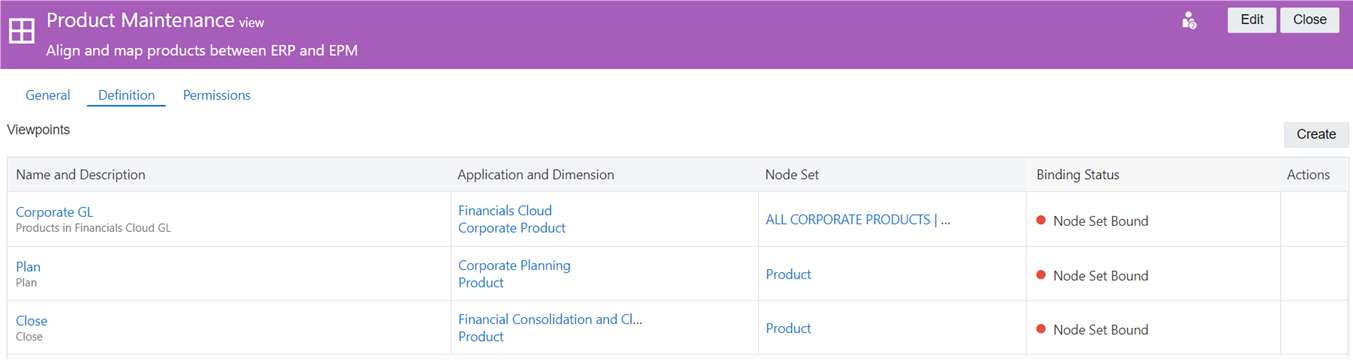步驟 1:建立維護檢視
- 從檢視中,按一下建立。
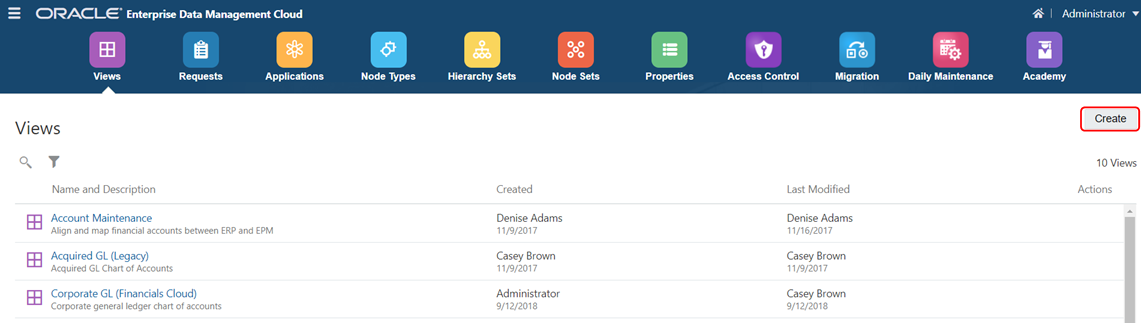
- 輸入維護檢視的名稱與描述,然後按一下建立。
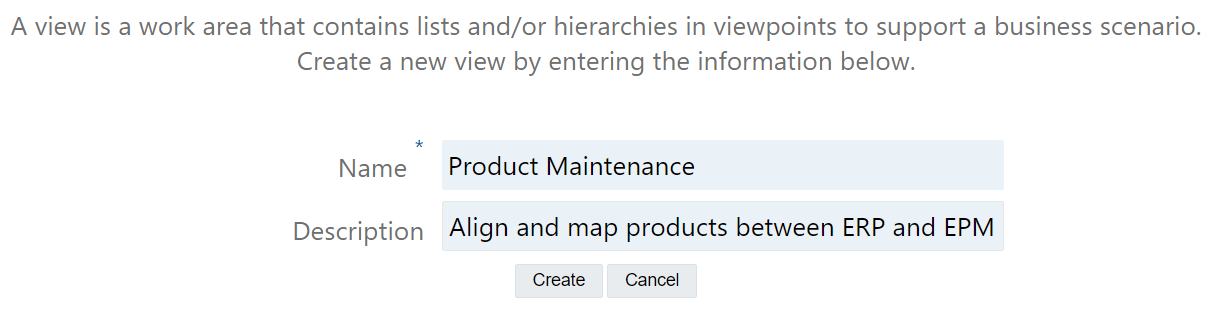
維護檢視顯示在檢視檢查程式中。
- 在檢視檢查程式的「定義」頁籤中,按一下建立,以在維護檢視中定義視點。
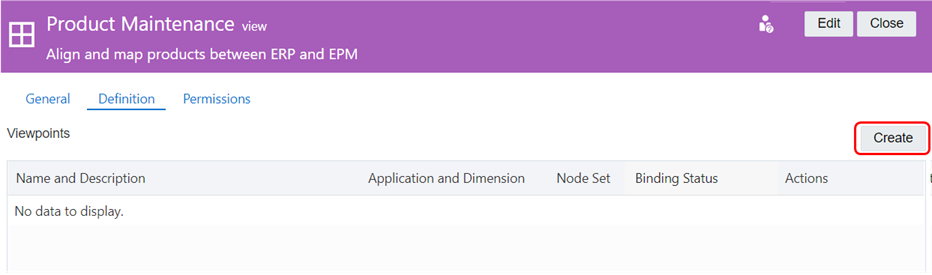
- 在應用程式維度中,使用下拉清單選取要為其建立視點的維度。在此案例中,我們將選擇 Financials Cloud 應用程式中的公司產品維度。
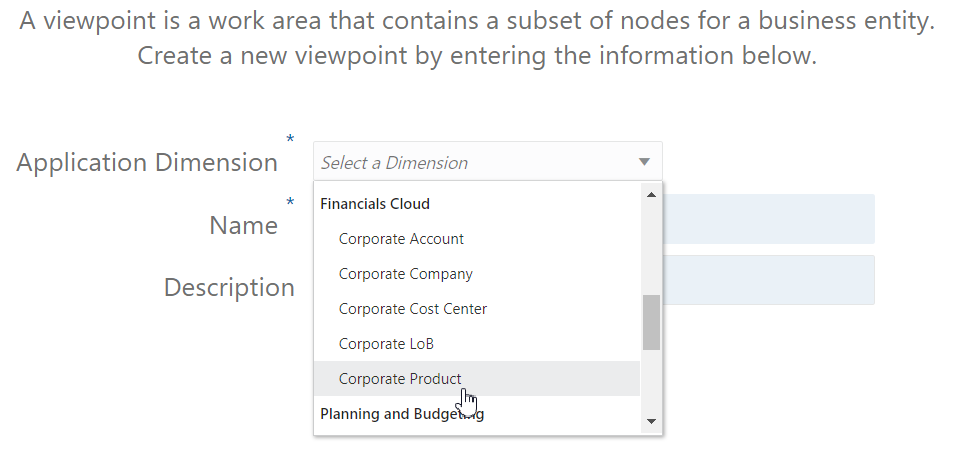
- 輸入名稱,或選擇性地輸入視點描述,然後按一下建立。
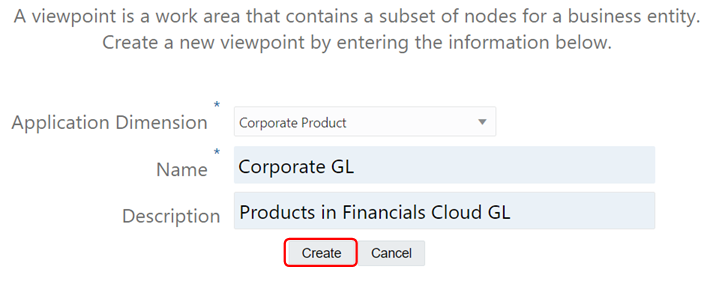
在視點檢查程式中以草稿模式顯示視點。
- 從視點檢查程式中,按一下編輯。
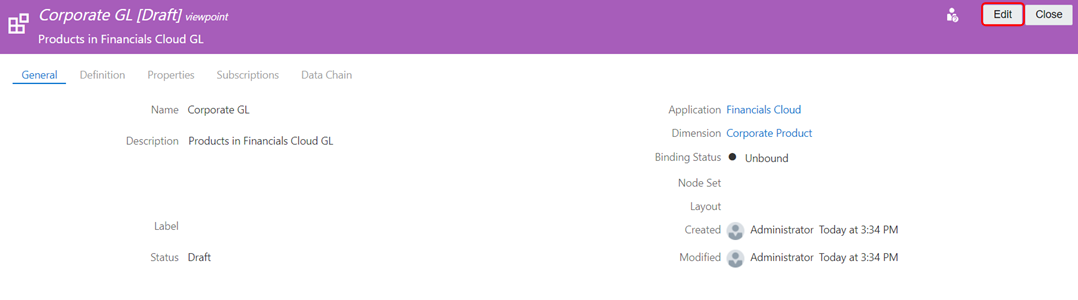
- 在節點集中,選取下拉功能表,然後為視點選取節點集。在此案例中,我們將選擇 ALL CORPORATE PRODUCTS | V1。
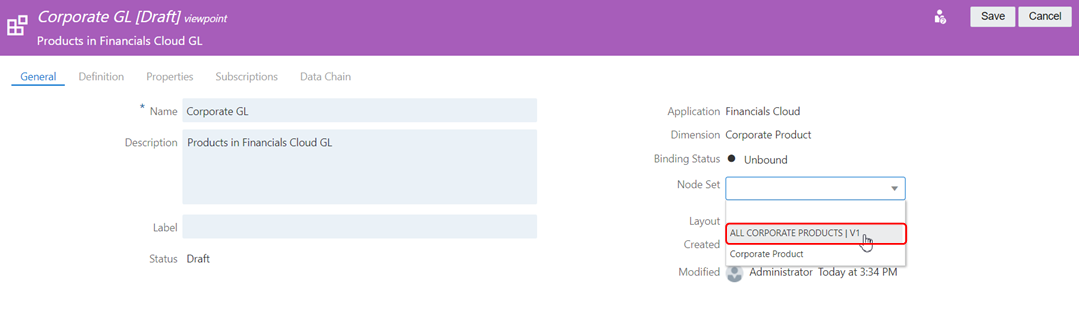
當您選取節點集時,會自動填入階層集。
- 按一下儲存。
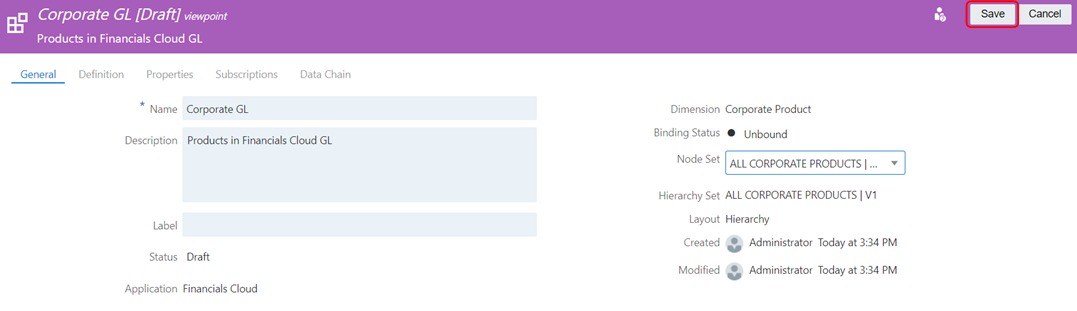
「繫結狀態」欄位已更新為顯示節點集繫結,表示視點包含繫結至「產品」維度的節點集。請參閱瞭解繫結規則。
- 從檢視檢查程式中,重複步驟 3-8,以建立這些維度的視點:
視點名稱 視點描述 應用程式 維度 節點集 計畫 計畫 Corporate Planning 產品 產品 關帳 關帳 Financial Consolidation and Close 產品 產品